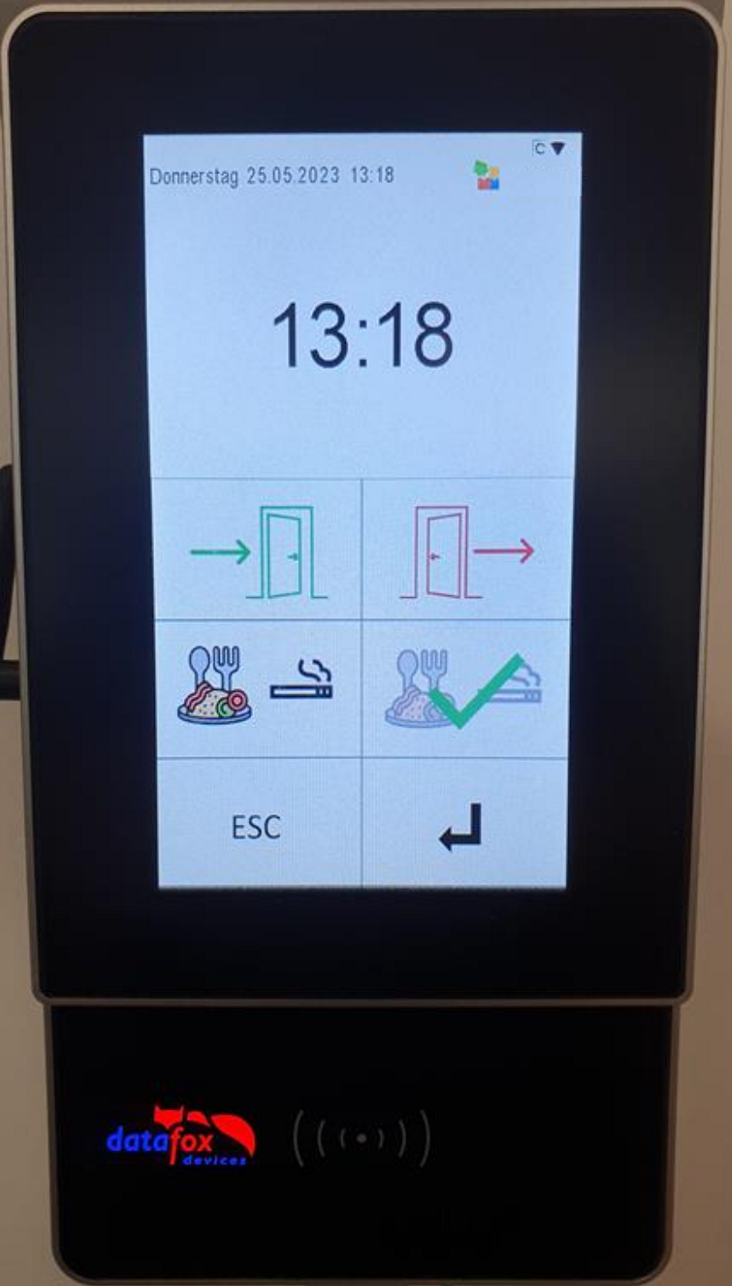Mitarbeiter: Zeiterfassung mit physischer Stechuhr
Auf den Punkt
Auf dieser Seite wird beschrieben, wie Mitarbeiter eine physische Stechuhr nutzen können, um ihre Anwesenheiten zu registrieren.
Ablauf
Mitarbeiter
Identifizieren Sie sich am Terminal mit einer Badge
Mitarbeiter
Registrieren Sie Ihre Anwesenheit
Mitarbeiter
Erfassen Sie Pausen und Arbeitsende auf die gleiche Weise
Voraussetzungen für den nächsten Schritt
- Sie haben Zugang zu einem Zeiterfassungsterminal
- Ihnen wurde eine Badge zur Zeiterfassung ausgehändigt
Click Through
- Halten Sie die Badge nah an das Terminal
- Wählen Sie die gewünschte Funktion aus (z.B. "Arbeitsbeginn")
- Warten Sie auf die Bestätigung
- Wiederholen Sie den Vorgang für andere Funktionen, wenn benötigt (z.B. "Pausenbeginn" oder "Arbeitsende")
Hinweis
- Je nach Modell des Terminals können weitere Optionen angezeigt werden.
- Einige Terminalmodelle arbeiten mit Fingerabdrücken. Für genauere Informationen zur Verwendung des Terminals wenden Sie sich bitte an den Vertreter des Herstellers.
- Wenn das Terminal die Verbindung zum Internet verliert, werden die Dateneinträge gespeichert und hochgeladen, sobald die Verbindung wiederhergestellt ist.
- Wenn Sie auf die falsche Option geklickt oder die Erfassung Ihrer Anwesenheit vergessen haben, wenden Sie sich zur Korrektur an Ihren Vorgesetzten.
Tipps & Tricks
Falls Sie Ihre Anwesenheit nicht wie beschrieben am Zeiterfassungsterminal erfassen können, kontaktieren Sie bitte Ihre HR-Abteilung und lassen Sie folgendes prüfen:
- Den Mitarbeitern muss eine gültige Lizenz zugewiesen sein
- Die korrekte Stechuhr-Terminal-Integration muss eingerichtet sein
- Es müssen Summenlisten erstellt worden sein
- Die Mitarbeiter-Badge für die Stechuhr wurde konfiguriert